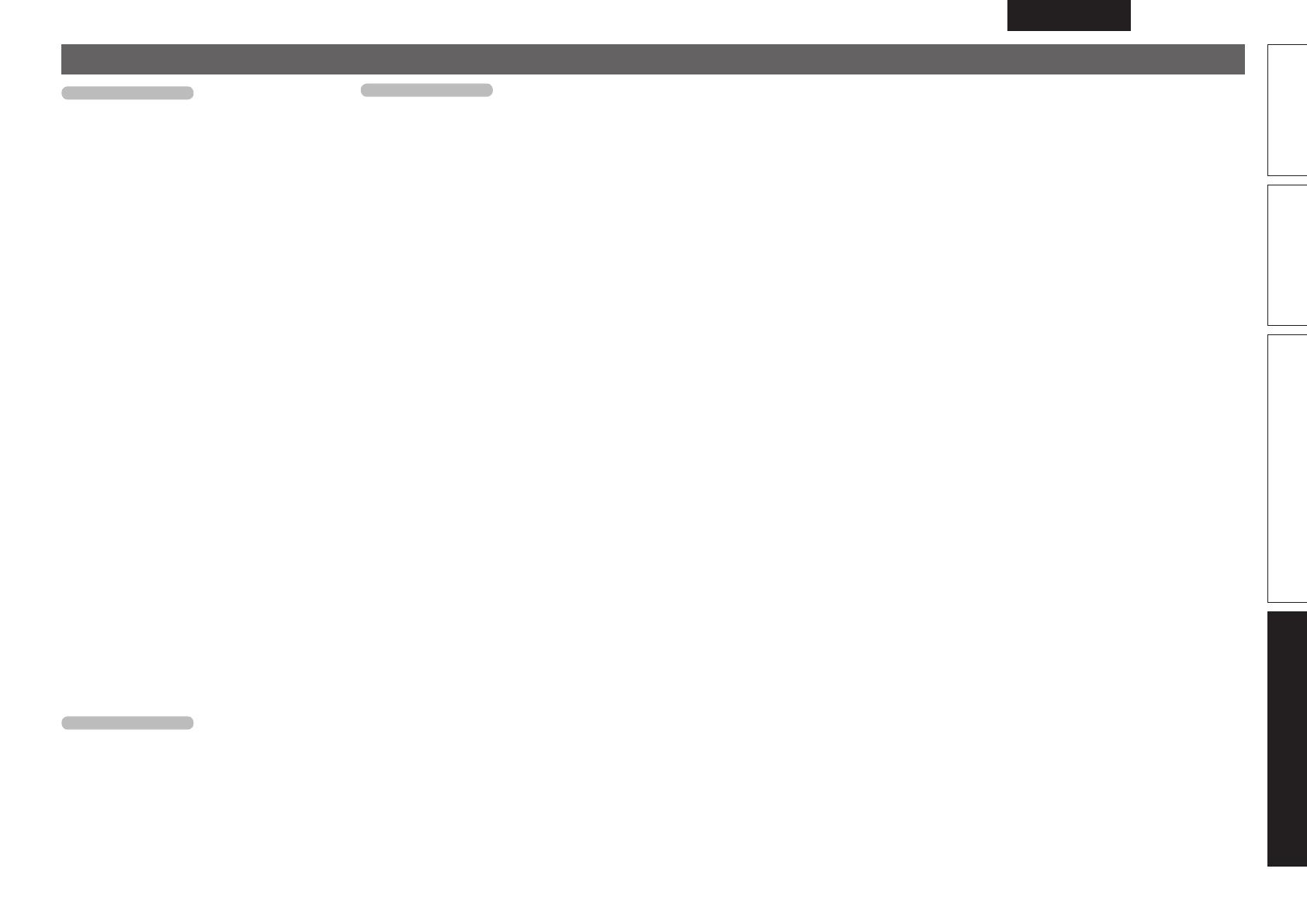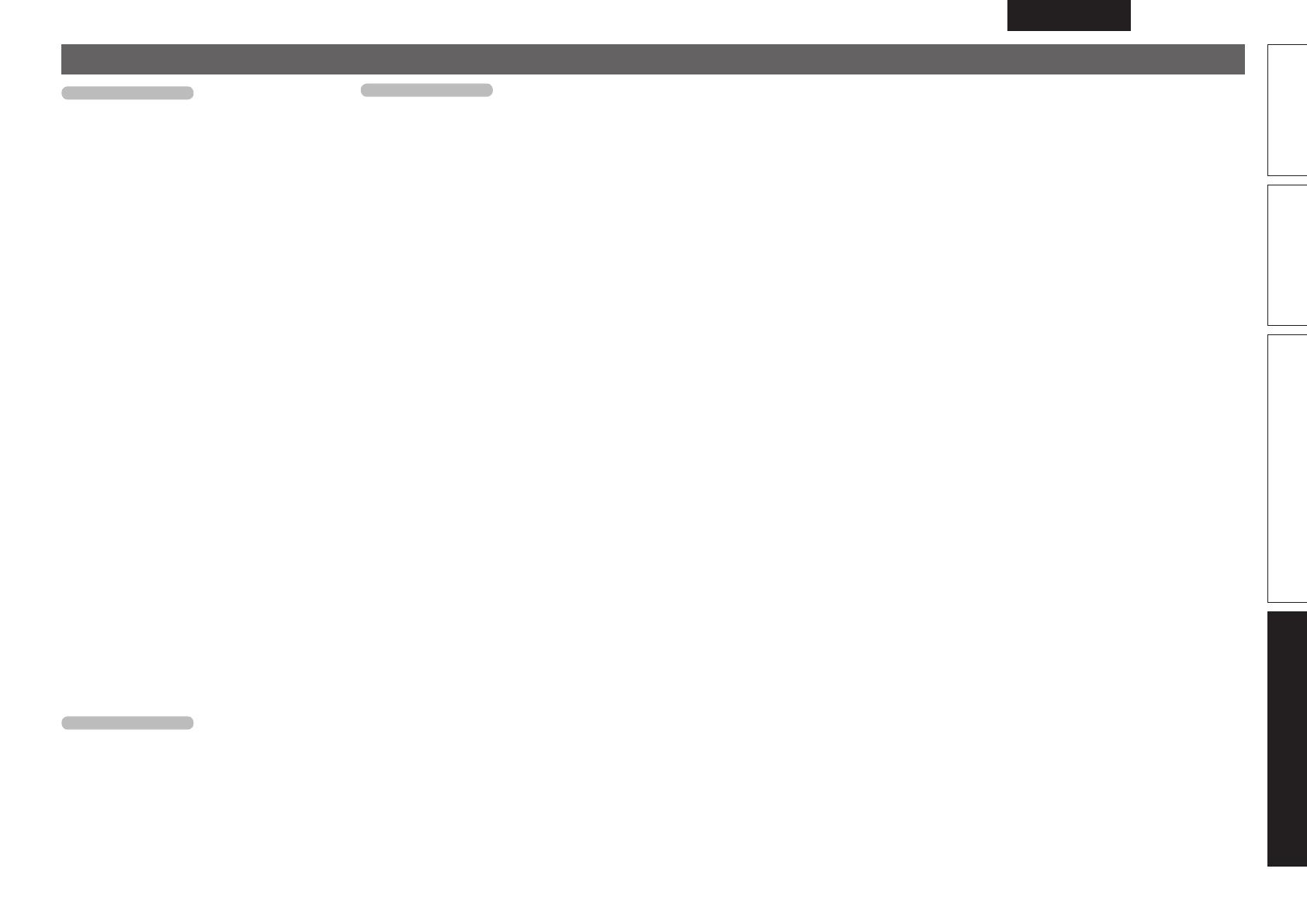
ESPAÑOL
69
Versión básica Versión avanzadaVersión sencilla Información
Explicación de términos
A
Adobe RGB color / Adobe YCC601 color
Al igual que x.v.Color, cada uno de estos espacios
de color define una paleta de colores disponibles
que es mayor que el modelo cromático tradicional
o RGB.
Audyssey Dynamic EQ
®
Audyssey Dynamic EQ resuelve el problema de la
pérdida de calidad de sonido a medida que aumenta el
volumen, teniendo en cuenta la percepción acústica
del ser humano y la acústica de la sala. Audyssey
Dynamic EQ funciona en sincronía con Audyssey
MultEQ
®
para ofrecer un sonido bien equilibrado
para todos los oyentes, a cualquier nivel de volumen.
Audyssey Dynamic Volume
®
Audyssey Dynamic Volume solventa el problema
que presentan las grandes variaciones de nivel del
volumen entre los diversos programas de televisión,
los anuncios, así como entre los susurros y las
voces de las películas. Audyssey Dynamic EQ viene
integrado en el volumen Dynamic Volume de forma
que al ajustarse automáticamente el volumen de la
reproducción, la respuesta de baja frecuencia (bajos),
el balance tonal, la sensación envolvente y la claridad
del diálogo que se perciben permanecen inalterados.
Audyssey MultEQ
®
Audyssey MultEQ es una solución de compensación
del entorno que calibra todo sistema de audio a fin
de que éste pueda lograr un rendimiento óptimo para
cada oyente situado en un amplio espacio de escucha.
Basándose en varias mediciones de la sala, MultEQ
calcula una solución compensadora que corrija tanto
los problemas de la respuesta de tiempo como los
de la frecuencia, en el marco de la zona de escucha,
y ejecuta además una configuración del sistema
perimétrico envolvente totalmente automática.
Auto Lip Sync
Si conecta el receptor en un TV que sea compatible
con la función de Auto Lip Sync, puede corregir
automáticamente el retraso entre el audio y el vídeo.
C
Circuito de protección
Se trata de una función que evita que los componentes
sufran daños cuando se produzca una anomalía en la
red eléctrica, como una sobretensión o sobrecarga.
En esta unidad, el indicador de alimentación parpadea
y la unidad entra en modo de espera siempre que se
produce alguna anomalía.
D
Deep Color
Esta tecnología brinda la expresión de un mayor
número de colores que los convencionales de 8 bits
y puede reproducir colores cercanos a los naturales
sin rayas.
Dolby Digital
Dolby Digital es un formato de señal digital
multicanal desarrollado por Dolby Laboratories.
Se reproduce un total de 5.1 canales: 3 canales
delanteros (“FL”, “FR” y “C”), 2 canales surround
(“SL” y “SR”) y el canal “LFE” para las frecuencias
bajas.
Gracias a esto, no se produce diafonía entre los
canales y se logra un campo acústico realista,
con una sensación tridimensional (sensación de
distancia, movimiento y posición).
También se logra una sensación de presencia real e
intensa al reproducir películas en salas de AV.
Dolby Digital EX
Dolby Digital EX es un formato surround de 6.1
canales propuesto por Dolby Laboratories, que
permite a los usuarios disfrutar en sus hogares del
formato de audio “DOLBY DIGITAL SURROUND EX”,
desarrollado conjuntamente por Dolby Laboratories y
Lucas Films.
Los canales de sonido 6.1, incluidos los canales
traseros surround, proporcionan un posicionamiento
mejorado del sonido y de la expresión del espacio.
Dolby Digital Plus
Dolby Digital Plus es un formato de señal Dolby
Digital mejorado que es compatible con un
máximo de 7.1 canales de sonido digital discreto
y que además mejora la calidad de sonido gracias
a su mayor velocidad de transferencia de bits
de datos. Es compatible con el sistema Dolby
Digital convencional, por lo que ofrece mayor
flexibilidad en respuesta a la señal de origen y a las
condiciones del equipo de reproducción.
Dolby TrueHD
Dolby TrueHD es una tecnología de audio de alta
definición desarrollada por Dolby Laboratories, que
utiliza una tecnología de codificación sin pérdidas
para reproducir fielmente el sonido original del
estudio de grabación.
Este formato es compatible con una frecuencia de
muestreo máxima de 96 kHz y con un máximo de
7.1 canales, por lo que generalmente se utiliza para
aplicaciones que dan especial prioridad a la calidad
de sonido.
Dolby Pro Logic g
Dolby Pro Logic g es una tecnología de descodificación
de matriz desarrollada por Dolby Laboratories.
La música corriente, como la de los CD, se codifica
en 5 canales para producir un excelente efecto de
sonido surround.
Las señales de los canales surround son convertidas
en señales estéreo y de banda completa (con una
respuesta de frecuencia de 20 Hz a 20 kHz o superior)
para crear una imagen sonora “tridimensional” y
ofrecer una rica sensación de presencia para todas
las fuentes estereofónicas.
Dolby Pro Logic gx
Dolby Pro Logic gx es una versión mejorada de la
tecnología de descodificación de matriz Dolby Pro
Logic g.
Las señales de audio grabadas en 2 canales son
descodificadas para lograr un sonido natural con un
máximo de 7.1 canales.
Hay tres modos disponibles: “Music” es apropiado
para reproducir música, “Cinema” es apropiado
para reproducir películas y “Game” es apropiado
para juegos.
Dolby Pro Logic gz
Dolby Pro Logic gz introduce una nueva
dimensión para el entretenimiento en casa por
medio de la adición de un par de canales altos
delanteros. Compatible con contenido estéreo,
5.1 y 7.1 canales, Dolby Pro Logic gz proporciona
espaciosidad mejorada, profundidad y dimensión a
la reproducción de películas, vídeos de conciertos y
vídeo juegos manteniendo la total integridad de la
mezcla de la fuente.
Dolby Pro Logic gz identifica y decodifica las
pistas espaciales que ocurren naturalmente en
todo contenido, dirigiendo esta información hacia
los canales altos delanteros, complementando el
desempeño de los altavoces de sonido envolvente
izquierdo y derecho. El contenido que está
codificado con información de canal alto Dolby
Pro Logic gz puede ser incluso más revelador, con
información perceptivamente discreta para el canal
alto brindando así una nueva dimensión excitante al
entretenimiento en casa.
Dolby Pro Logic gz, con canales altos delanteros
también es una alternativa ideal para aparatos
domésticos que no son compatibles con la
colocación de altavoces traseros envolventes de un
sistema de 7.1 canales típico pero podría tener un
espacio de estantería disponible para dar soporte a
la adición de altavoces altos.
Downmix
Esta función convierte el número de canales de
audio envolvente en un número menor de canales
y los reproduce.
DTS
Es una abreviación de Digital Theater System, el
cual es un sistema de audio digital desarrollado por
DTS. Al reproducir audio conectando este sistema
con un dispositivo tal como un amplificador DTS,
se puede obtener la posición precisa del campo de
sonido y el efecto realista del sonido tal como si
estuviera en una sala de cine.
DTS 96/24
DTS 96/24 es un formato de audio digital que
permite reproducir sonido de alta calidad en modo
de 5.1 canales con una frecuencia de muestreo de
96 kHz y cuantificación de 24 bits en DVD-Vídeo.
DTS Digital Surround
DTS Digital Surround es el formato surround
digital estándar de DTS, Inc., compatible con una
frecuencia de muestreo de 44,1 o 48 kHz y con un
máximo de 5.1 canales de sonido surround digital
discreto.
DTS-ES™ Discrete 6.1
DTS-ES™ Discrete 6.1 es un formato de audio
digital de 6.1 canales discretos que añade un canal
surround trasero (SB) al sonido surround digital DTS.
La descodificación de señales de audio de 5.1
canales convencionales también es posible según
el descodificador que se utilice.
DTS-ES™ Matrix 6.1
DTS-ES™ Matrix 6.1 es un formato de audio
digital de 6.1 canales discretos que inserta un
canal surround trasero (SB) en el sonido surround
digital DTS mediante codificación de matriz. La
descodificación de señales de audio de 5.1 canales
convencionales también es posible según el
descodificador que se utilice.
DTS Express
DTS Express es un formato de sonido compatible con
tasas de bits bajas (máx. 5.1 canales, 24 a 256 kbps).
DTS-HD
Esta tecnología de audio proporciona mayor calidad
de sonido y mejor funcionalidad que la tecnología
DTS convencional y es adoptada como audio
opcional para los discos Blu-ray. Esta tecnología es
compatible con la reproducción de audio multicanal,
velocidad alta de transferencia de datos, frecuencia
de muestreo alta y reproducción de audio sin
pérdida. Es compatible con un máximo de 7.1
canales en los discos Blu-ray.